新闻资讯

那如何才能在多个条码标签中,准确扫描并解码你需要读取的那个条码呢?
Zebra 的扫描枪和PDA设备只需要打开扫描的"Picklist"功能

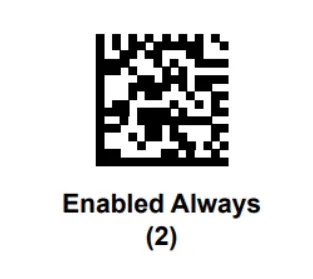
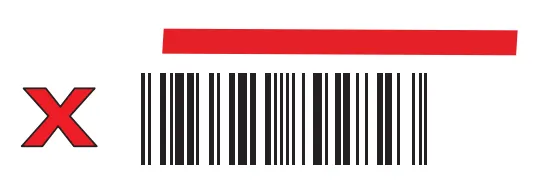
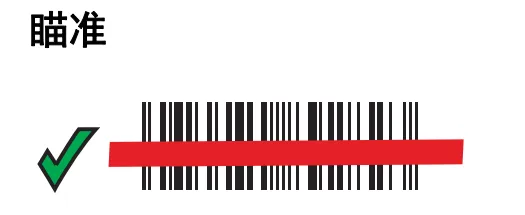
2>移动终端设置
Zebra的安卓移动终端都内置的Datawedge ,设置时只要打开,修改你程序关联的profile配置文件即可。通用profile为 profile0
a.进入应用程序菜单,启动DataWedge。
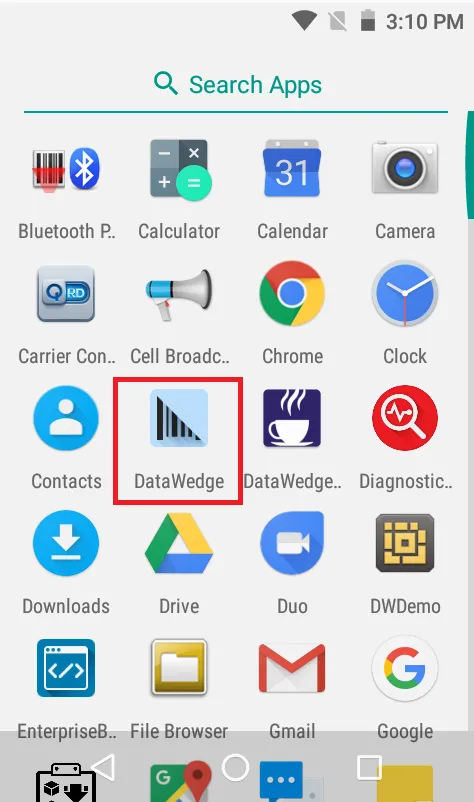
b.在配置文件屏幕上选择目标配置文件,例如Profile0。
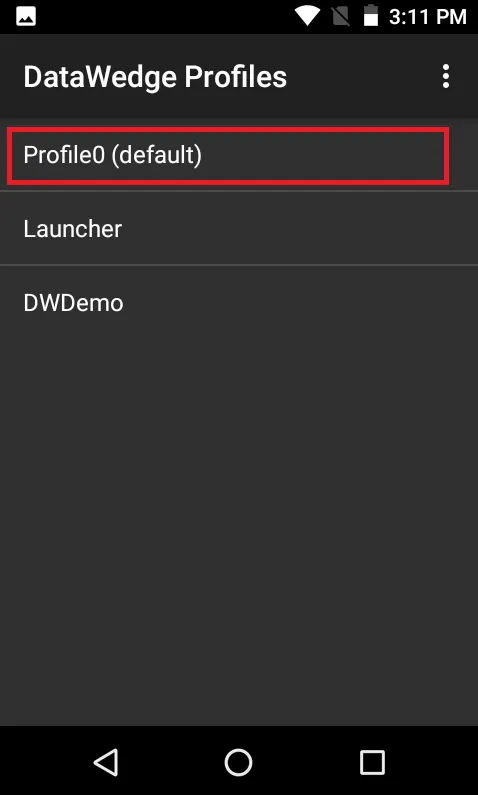
c.向下滚动Profile0的页面并选择Reader params。
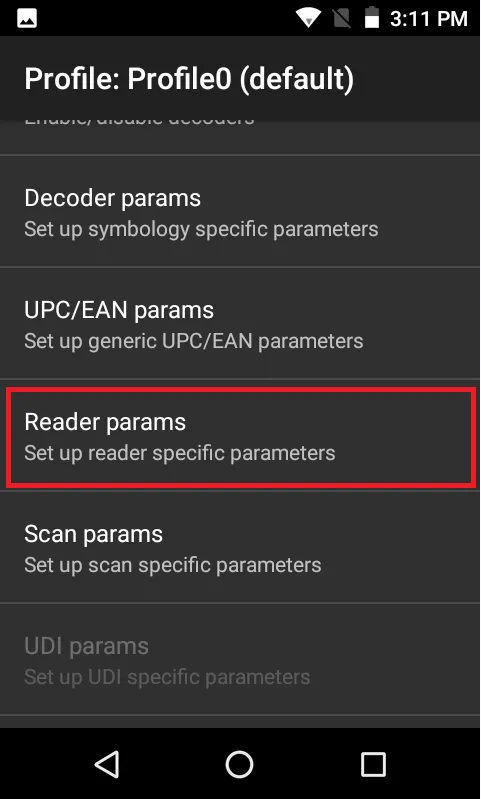
d.选择Picklist,它在默认情况下是禁用的。
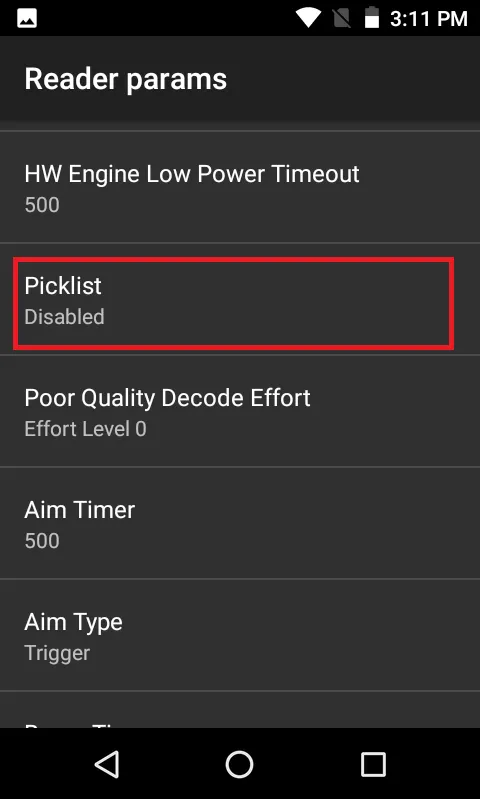
e.选择硬件或软件Picklist
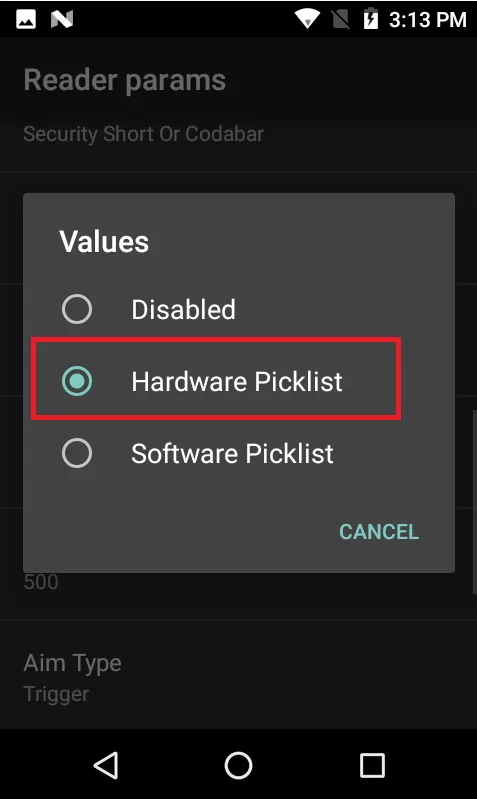
3>Ivanti Velocity 客户端 (All-Touch TE)
a) 启动Velocity Console v2.0.8 或更高版本。
b) 创建或修改现有项目
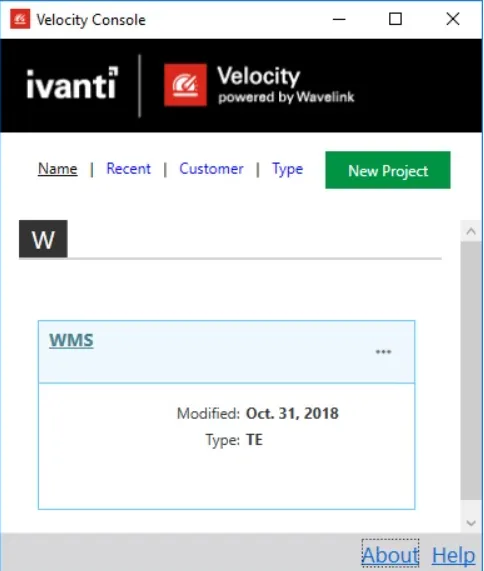
c) 选择扫描仪,然后单击新建以创建新的Zebra扫描仪配置文件。
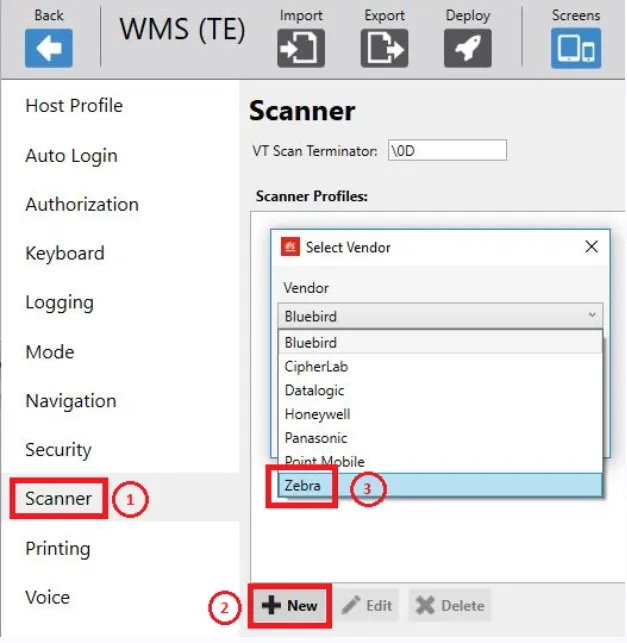
d) 在阅读器设置下查找Picklist并将其设置为Software。默认为禁用
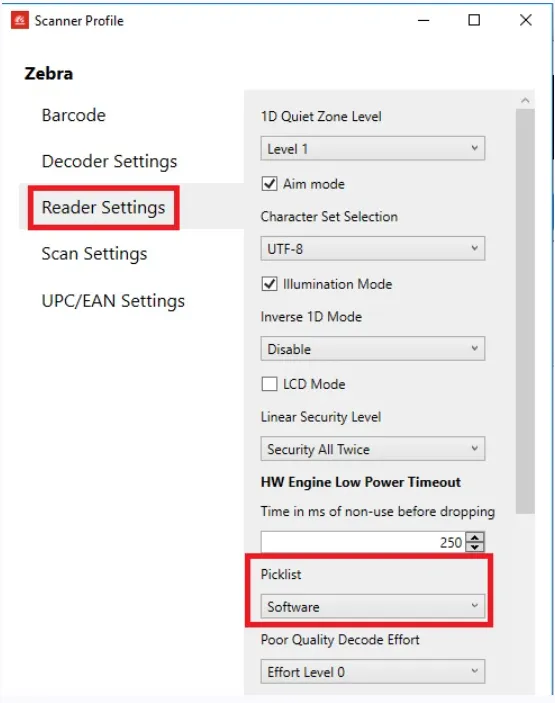
e) 单击确定关闭Zebra 扫描仪配置文件。
f) 在Velocity 控制台的左上角,点击Save按钮 保存项目。

g).部署新创建的.wldep用户添加的图像
进入目标 Zebra Android 设备的“ com.wavelink.velocity ”文件夹。